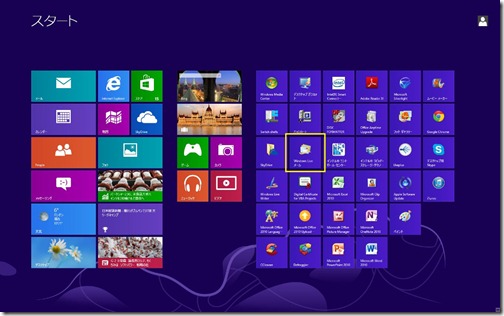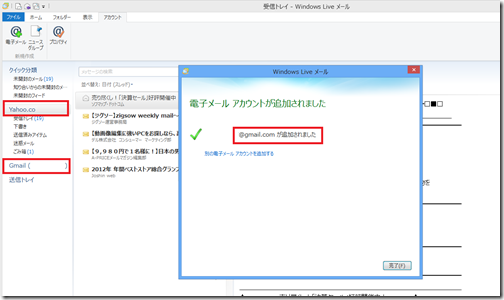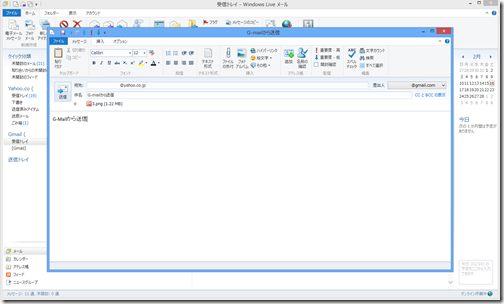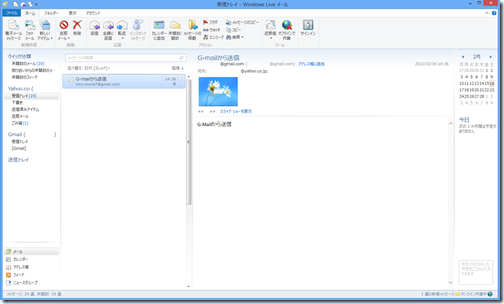Windows Live メール 2012 のアカウント設定方法です。
Windows8標準のメールアプリでは添付ファイルの送信ができませんので
添付ファイルを送信したい場合はWindows Liveメールを使用する必要があります。
Windows LiveメールはWindows Essentials 2012 の中に含まれていますので
Windows Essentials 2012 のインストールが必要です。
Windows Essentials 2012 のインストールはこちらの記事を参考にして下さい。
アカウント追加
Windows Essentials 2012 をインストールしたらWindows Liveメールを起動します。
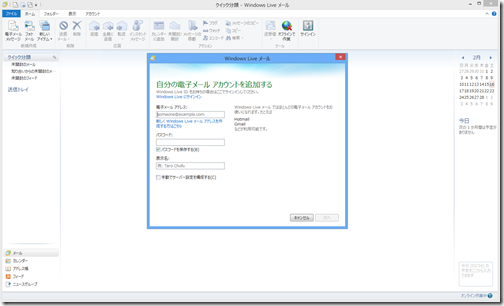
アカウントが設定されていませんので追加のダイアログが出てきます。
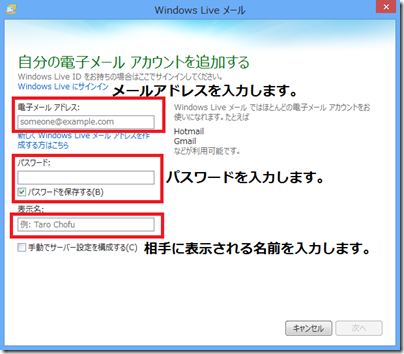
1.メールアドレスを入力します。
2.パスワードを入力します。
3.受信相手に表示される名前を入力します。
これだけでアカウント設定は終了です。
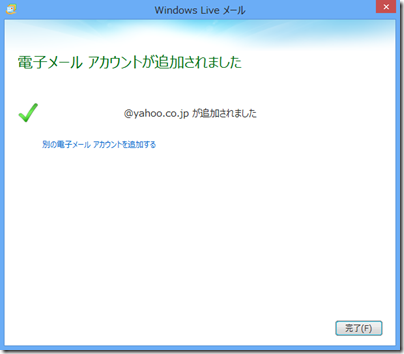
設定が終了すると「電子メールアカウントが追加されました」と表示されます。
完了をクリックするとメールの受信が始まります。
更にアカウントを追加したい場合は以下の手順になります。
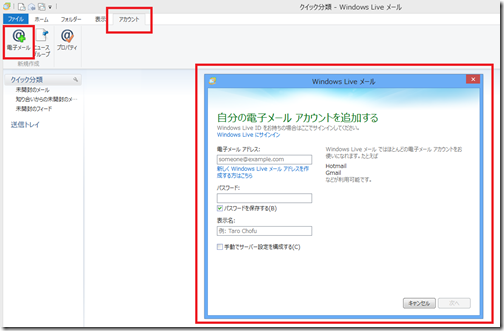
アカウントタブをクリックして電子メールと書かれた部分をクリックすると
メールアカウント追加画面が出ますので最初の設定と同様に入力すればアカウントが追加されます。
送信テスト
Windows8のメールアプリではできなかった添付ファイルの送信のテストをしてみます。
その他の機能
Microsoftアカウントを設定するとカレンダーとの同期もできますのでMicrosoftアカウントは
取得&設定しておいた方がより便利に使えると思います。